MFC-J4710DW
FAQ et Diagnostic |
Charger des enveloppes dans ma machine
- Utilisez des enveloppes d'un grammage de 80 à 95 g/m².
- Certaines enveloppes nécessitent des réglages de marge à définir dans l'application. Faites un test d'impression avant d'imprimer plusieurs enveloppes.
N'utilisez PAS les types d'enveloppes suivants, car elles ne sont pas entraînées correctement:
-
A soufflets
-
A fenêtre.
-
Estampées (avec écriture en relief)
-
Qui comportent des agrafes ou des trombones.
- Préimprimées à l’intérieur.
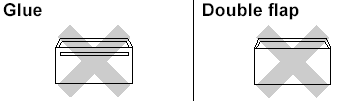
Vous pouvez parfois rencontrer des problèmes d’alimentation du papier à cause de l’épaisseur, du format et de la forme des volets des enveloppes que vous utilisez.
Etape 1: Chargez les enveloppes:
NOTE: Les illustrations ci-dessous proviennent d'un produit représentatif et peuvent varier de votre propre machine Brother.
-
Avant de charger des enveloppes, aplatissez-les le plus possible en appuyant sur les angles et les côtés.
Si plusieurs enveloppes sont alimentées ensemble, placez une seule enveloppe à la fois dans le bac à papier.
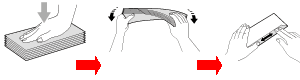
-
Insérez les enveloppes dans le bac à papier, côté adresse vers le bas. Si les rabats des enveloppes sont sur le bord long, chargez les enveloppes avec le rabat vers la gauche, comme indiqué sur l'illustration. Appuyez doucement et faites glisser les guides papier (1) en fonction du format des enveloppes.

-
Si vous utilisez des enveloppes avec le rabat sur le bord court, insérez les enveloppes dans le bac à papier comme indiqué sur l'illustration.
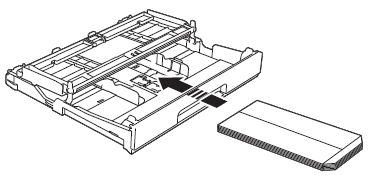
-
Si vous utilisez des enveloppes avec le rabat sur le bord court, fermez le volet du support papier.
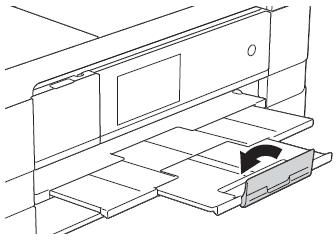
-
Si vous utilisez des enveloppes avec le rabat sur le bord court, insérez les enveloppes dans le bac à papier comme indiqué sur l'illustration.
Etape 2 : Modifiez les paramètres du pilotes d'impression.
Pour utilisateurs Windows:
-
Ouvrez les Préférences d'impression. (Cliquez ici pour apprendre comment ouvrir les Préférences d'impression.)
-
Choisissez la taille appropriée dans Taille Papier et cliquez sur OK.
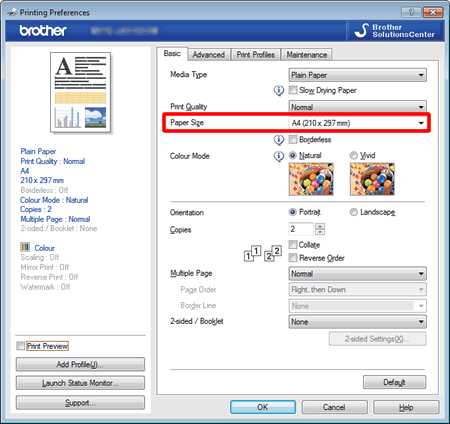
Si vous rencontrez des problèmes lors de l'impression sur des enveloppes, essayez les suggestions suivantes:-
Ouvrez le rabat de l'enveloppe.
-
Placez l'enveloppe dans le bac à papier, côté adresse vers le bas et le rabat positionné comme indiqué sur l'illustration.
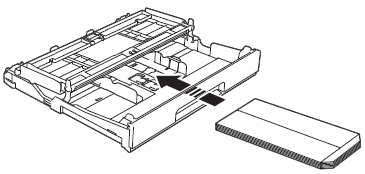
-
Ouvrez les Préférences d'impression. (Cliquez ici pour apprendre comment ouvrir les Préférences d'impression.)
-
Ouvrez l'onglet Avancé et choisissez Impression inversée dans la boîte de dialogue du pilote d'imprimante, puis réglez le format et la marge dans votre application.
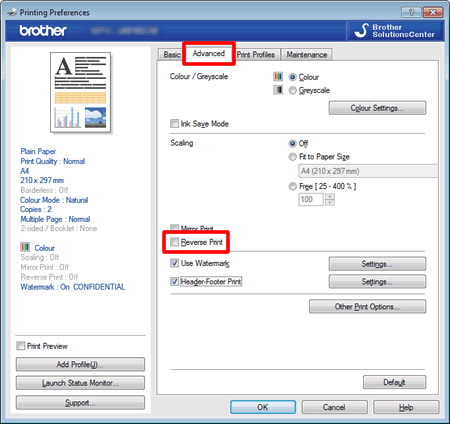
-
Ouvrez le rabat de l'enveloppe.
Pour utilisateurs Mac OS X:
-
Ouvrez le dialogue Imprimer.Cliquez ici pour apprendre comment ouvrir le dialogue Imprimer.)
-
Choisissez la taille appropriée dans Taille Papier.
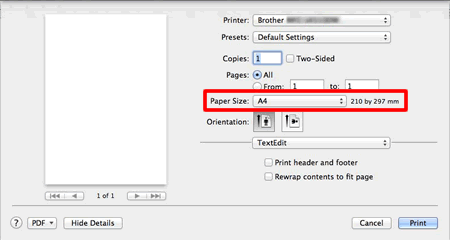
Si vous rencontrez des problèmes lors de l'impression sur des enveloppes, essayez les suggestions suivantes:-
Ouvrez le rabat de l'enveloppe.
-
Placez l'enveloppe dans le bac à papier, côté adresse vers le bas et le rabat positionné comme indiqué sur l'illustration.
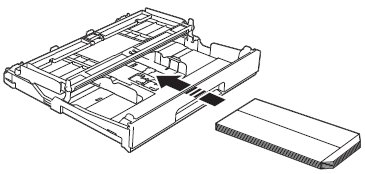
-
Ouvrez le dialogue Imprimer.Cliquez ici pour apprendre comment ouvrir le dialogue Imprimer.)
-
Choisissez Paramètres d'impression dans la boîte de dialogue.
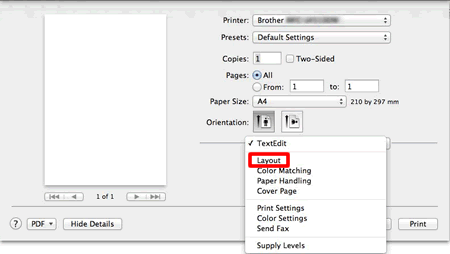
-
Choisissez Inversez l'orientation de la page dans la boîte de dialogue du pilote d'imprimante, puis réglez le format et la marge dans votre application.
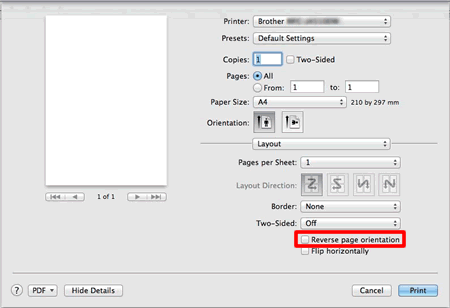
-
Ouvrez le rabat de l'enveloppe.
